win10启动游戏特别慢的解决方法 win10开启游戏慢怎么办
更新时间:2023-04-11 15:28:09作者:zheng
一些游戏玩家在使用win10的时候发现电脑启动游戏的速度非常的慢,那么该怎么解决这个问题呢?今天小编就给大家带来win10启动游戏特别慢的解决方法,如果你刚好遇到这个问题,跟着小编一起来操作吧。
方法如下:
1、 使用的是【win】【r】组合键,打开【运行窗口】。然后输入【msconfig】命令打开系统配置。
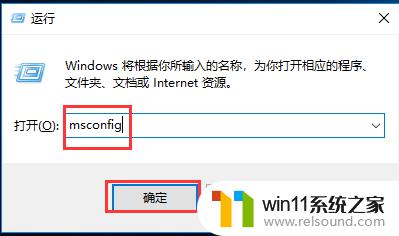
2、 打开后在常规选项卡中选择“有选择的启动”,并且勾选两个方框。点击【确定】。
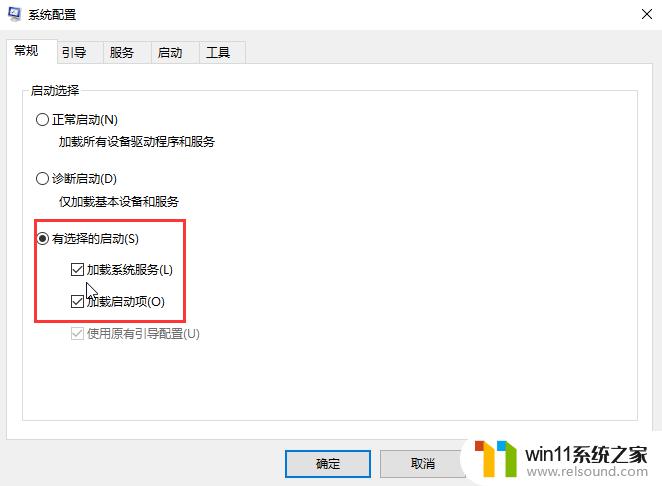
3、 回到【系统配置】窗口后,选择【引导】选项卡。然后点击【高级选项】,在弹出的窗口内勾选处理器个数,选择最大的一个,每台电脑的处理个数可能会不一样呢!在此大家就不要在乎这数字了,选择最大的那个准没错。
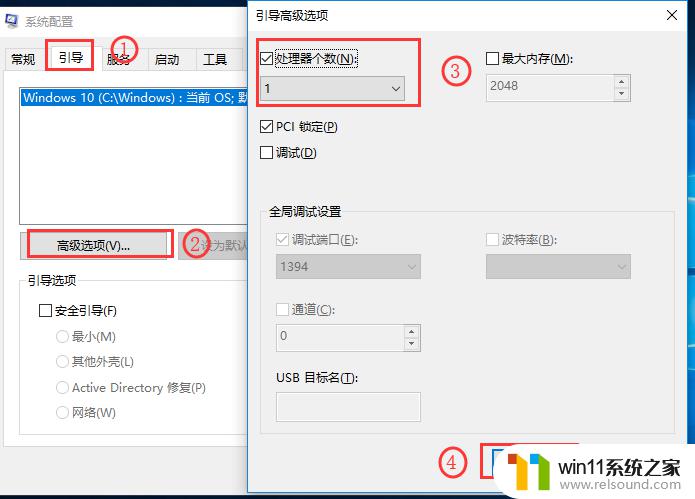
4、 完成后回到引导那里,在【超时】输入【3】,最后点击【确定】。
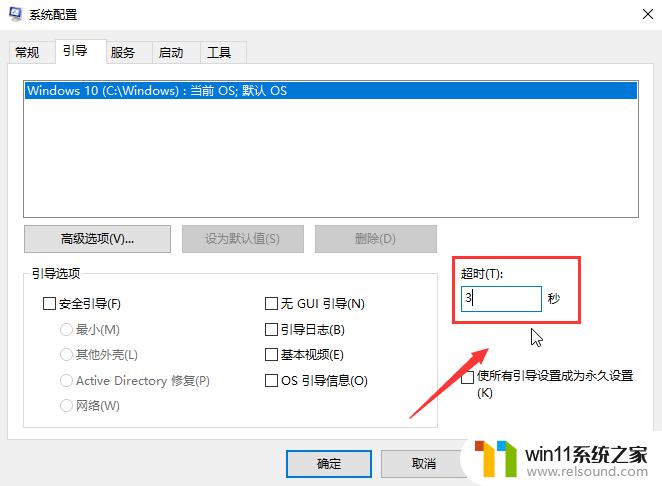
以上就是win10启动游戏特别慢的解决方法的全部内容,如果有遇到这种情况,那么你就可以根据小编的操作来进行解决,非常的简单快速,一步到位。















